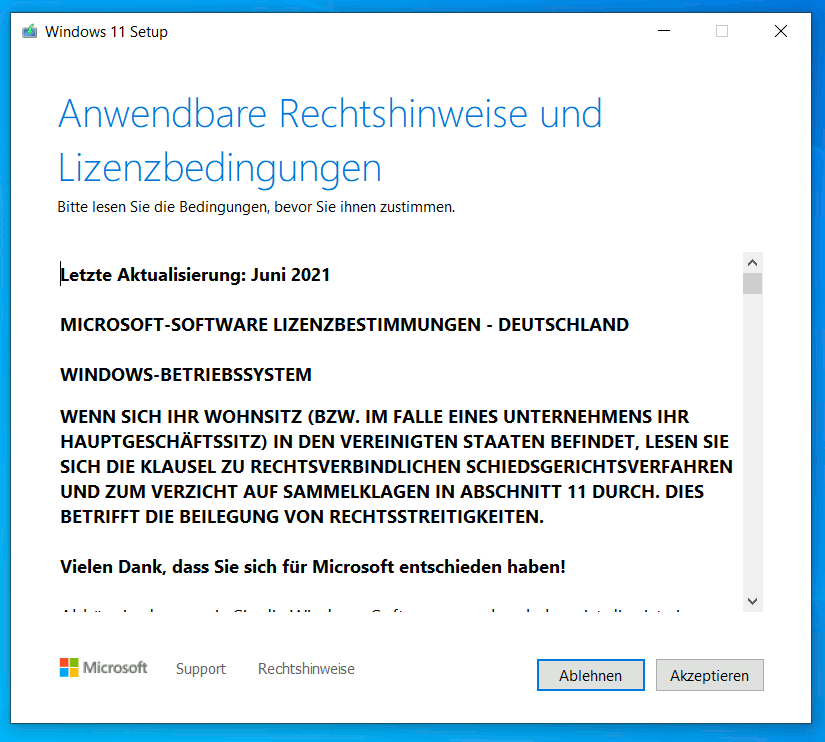11. Registrierungseintrag ist fertig
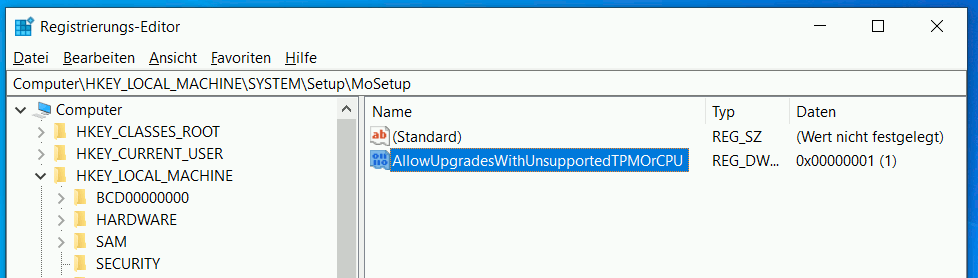
So sieht euer neuer Eintrag in der Registrierung fertig aus. Achtet genau auf den richtigen Pfad „HKEY_LOCAL_MACHINE\SYSTEM\Setup\MoSetup“ und den richtigen Namen „AllowUpgradesWithUnsupportedTPMOrCPU“ mit dem Wert „1“. Beendet jetzt einfach den Registrierungseditor. Klickt einfach auf das „X“ oben rechts im Fenster. Der PC oder das Laptop braucht nicht neu gestartet zu werden.
12. Windows 11 Setup startet auf nicht unterstütztem Prozessor
Startet wieder die „setup.exe” von dem Windows 11 USB-Installationsstick. Der PC oder das Laptop können offline ohne Internet sein. Nun sieht man die Lizenzbedingungen von Windows 11 und keine Fehlermeldung mehr, dass der Prozessor bei Windows 11 nicht unterstützt wird. Klickt jetzt auf „Akzeptieren“.
13. Warnmeldung von Microsoft vor der Installation
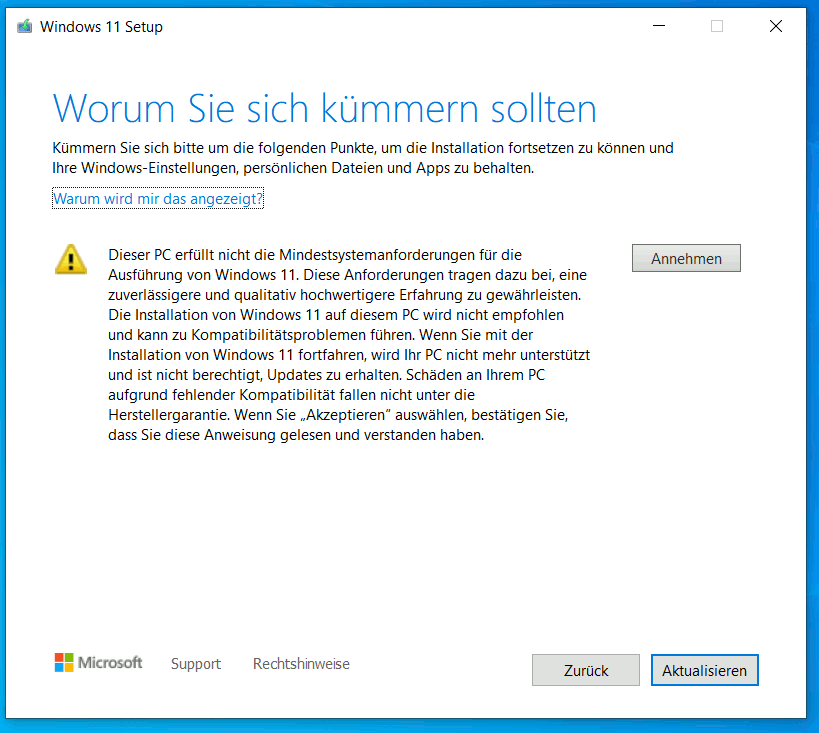
Vor dem Installieren von Windows 11 auf einem nicht unterstützten Prozessor zeigt Microsoft noch einmal eine Warnmeldung an, dass es mit nicht unterstützten Prozessoren Probleme mit der Kompatibilität geben kann und der PC nicht berechtigt ist, Updates zu erhalten.
Trotzdem hat Microsoft auf solchen Systemen bisher weiter Windows 11 Updates ausgeliefert und installiert, was Microsoft aber jederzeit ändern kann. Erfahrungsgemäß funktioniert Windows 11 auf nicht unterstützten Prozessoren auch, soweit erkennbar, problemlos. Klickt auf „Annehmen“.
14. Windows 11 bereit für die Installation
Windows 11 ist bereit für die Installation. Jetzt läuft Windows 11 auf PCs oder Laptops, die einen nicht unterstützten Prozessor haben. Das ist natürlich sinnvoll für Prozessoren wie Intel Core i3, i5 oder i7 der 6. Generation und 7. Generation oder AMD Ryzen CPUs der ZEN-Architektur wie die Ryzen 1500x, 1700x oder andere CPUs, die man sich erst gekauft hat.
Mit diesem Registrierungs-Eintrag kann man laut Microsoft auch die TPM 2.0-Prüfung umgehen. Windows 11 lässt sich damit auch installieren, wenn kein TPM 2.0 vorhanden ist, sondern nur TPM 1.2 vorhanden ist. TPM 2.0 wurde von der Industrie ab ca. 2014 verbaut. Somit ist TPM1.2 seit ca. 2014 obsolet (veraltet). Hat man aber einen Rechner von vor 2014, dann ist dieser PC in der Regel so alt und langsam, dass sich eine Windows 11 Installation praktisch nicht mehr lohnt.
15. Youtube-Video zeigt genau wie’s geht
Schaut in diesem Youtube-Video, wie diese von Microsoft offiziell vorgeschlagene Registrierungsänderung genau funktioniert und sich bei einem Laptop und einem PC mit nicht unterstütztem Prozessor Windows 11 problemlos installieren lässt.